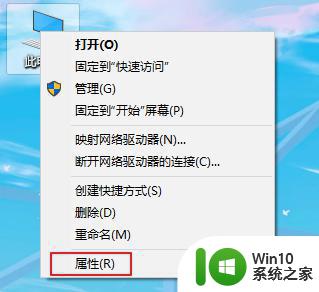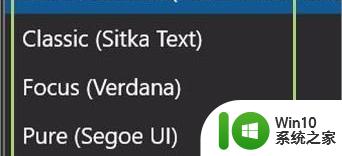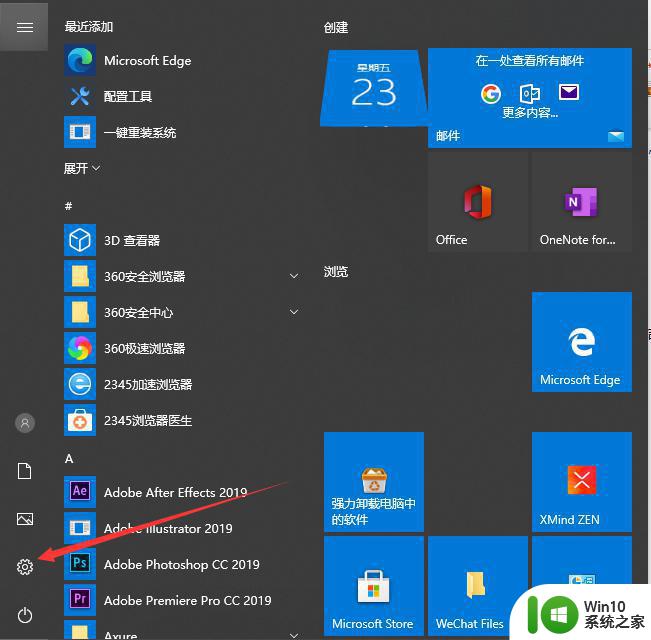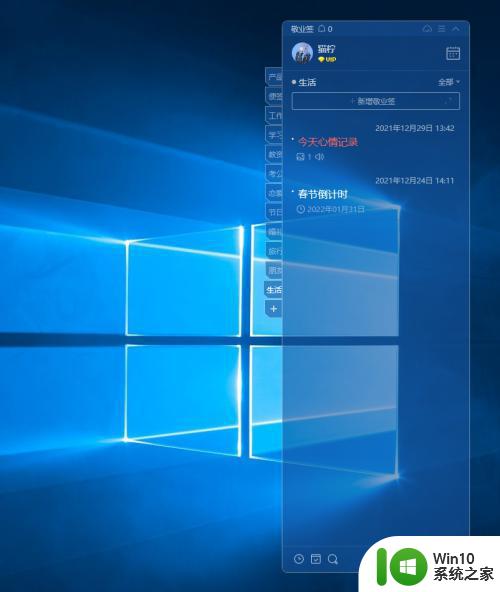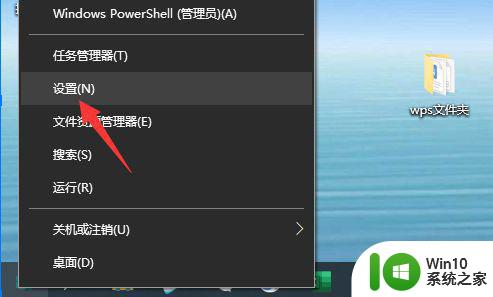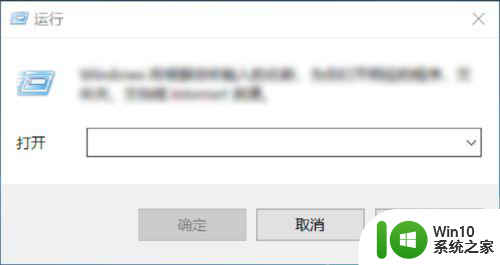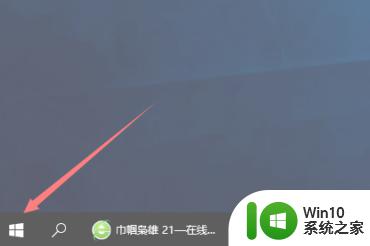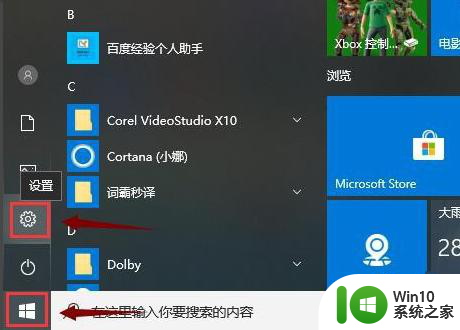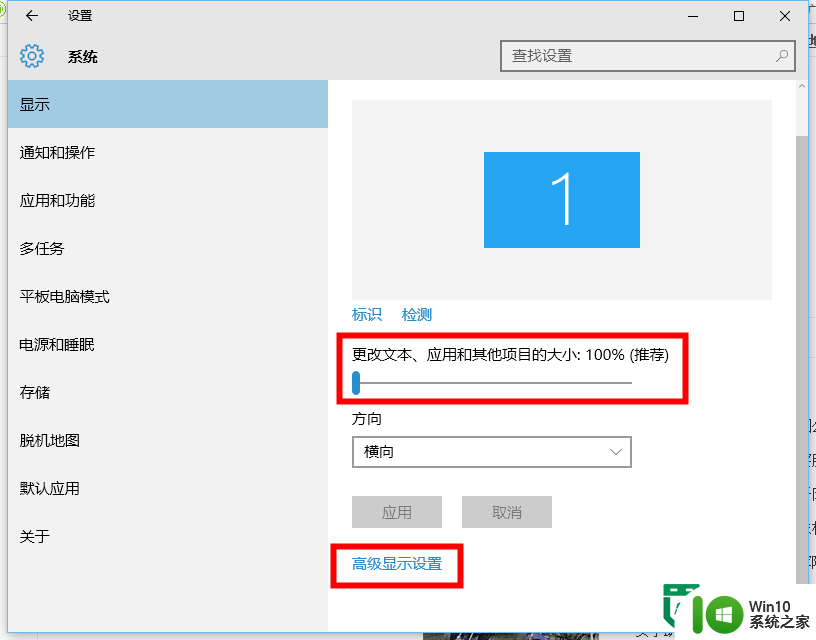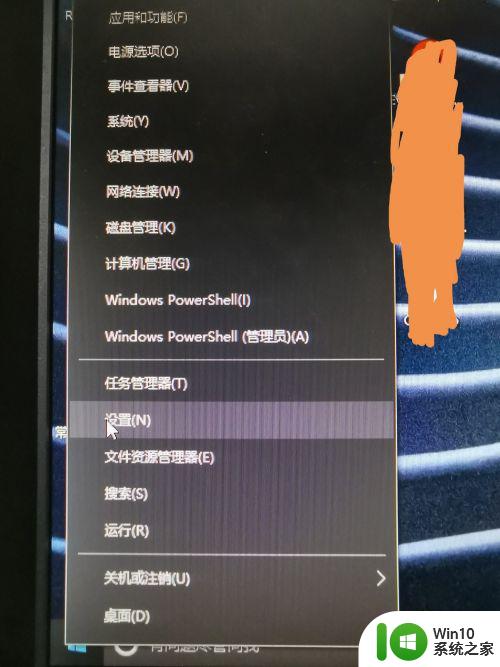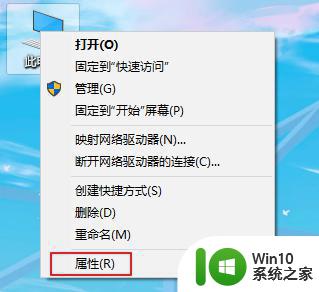重新更改win10字体的操作方法 如何在Win10中更改字体设置
更新时间:2023-11-30 15:38:01作者:xiaoliu
重新更改win10字体的操作方法,在使用Windows 10操作系统时,我们经常会对系统的字体设置产生一定的不满或者想要个性化的需求,如何重新更改Win10的字体设置呢?在本文中我们将介绍一些简单的操作方法,帮助您轻松实现对系统字体的修改。通过这些方法,您可以根据个人喜好,更换字体风格,使界面更加舒适和个性化。让我们一起来了解一下吧!
1、在键盘上按下win+I调出windows设置窗口,直接选择“个性化”进入。
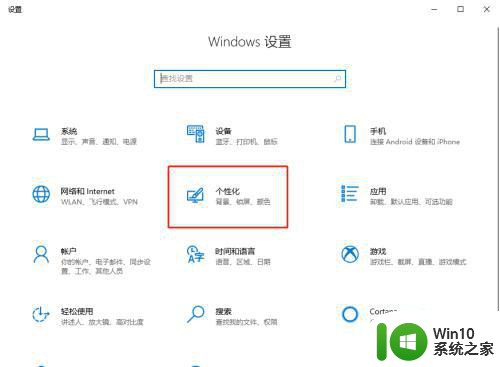
2、在出现的界面中,直接将鼠标切换至“字体”选项。
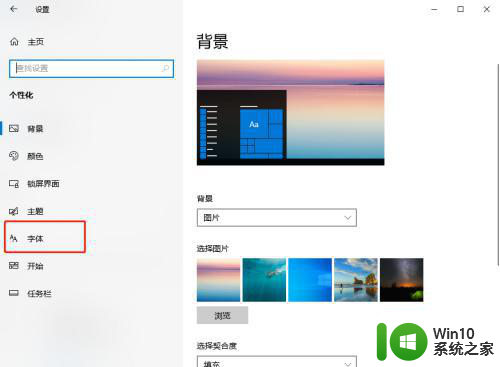
3、选择想要设置的字体。
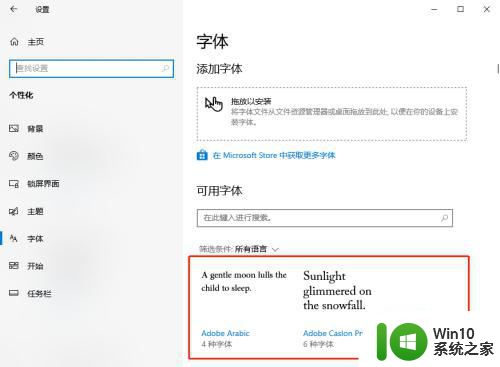
4、开始选中合适的字体,也可以通过滑竿更改字体大小。
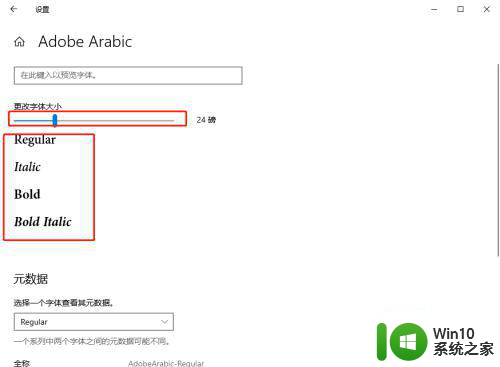
以上就是重新更改win10字体的操作方法的全部内容,有遇到这种情况的用户可以按照小编的方法来进行解决,希望能够帮助到大家。